Kdy a proč byste měli používat převodník DPI obrázku
Pokud jste někdy potřebovali změnit velikost obrázku, je pravděpodobné, že jste se museli seznámit s pojmem „DPI“. V případě, že nejste obeznámeni – nebo potřebujete připomenout – DPI znamená „dots-per-inch“ . Je to specifikace, která pochází z tiskového průmyslu, ale byla přenesena do digitálního světa, a proto je často zaměňována s PPI nebo „pixely na palec“.
I když tyto dva pojmy nejsou technicky zaměnitelné, oba představují totéž:rozlišení obrázku .
Nicméně DPI i PPI odkazují na každý nepatrný bod nebo pixel na obrázku a definují, kolik těchto bodů je na každém čtverečním palci v rámci fotografie určité velikosti. Kontroluje tedy jednu z nejdůležitějších věcí ve fotografii:kvalitu obrazu.
Jednoduše řečeno, čím více bodů (nebo pixelů) na palec a čím vyšší DPI (nebo PPI), tím vyšší je celková kvalita obrazu a tím větší je velikost souboru .
Při úpravách obrázku může být nutné změnit DPI z mnoha důvodů. Možná jste pořídili fotografii ve velmi vysoké kvalitě a potřebujete zmenšit DPI a tím i velikost souboru, abyste ji usnadnili úpravám? Nebo možná nahráváte soubor online a systém povolí pouze určité DPI. Pak je tu vždy možnost, že vezmete digitální obrázek do tiskárny a oni požadují, aby byla fotografie převedena na 300 DPI, protože to je minimální kvalita pro umělecká díla, pokud chcete slušný tiskový výsledek.
Jak změnit DPI fotografie pomocí Clideo
Pokud jde o převod DPI velkých digitálních fotografií, uživatelé potřebují rychlý a snadný nástroj, na který se mohou spolehnout; a vyžaduje minimální úsilí a systémové požadavky. Náš nástroj je pro to dokonalým řešením.
V tomto tutoriálu vám ukážeme, jak převést DPI obrázku zdarma , aniž byste museli ztrácet čas stahováním složitého editačního softwaru, který může zabírat cenný úložný prostor. Postupujte podle níže uvedeného jednoduchého průvodce krok za krokem.
-
Přidejte svůj soubor
Nejprve:otevřete Online DPI Converter od Clideo a klikněte na tlačítko „Vybrat soubor“. Můžete si vybrat soubor z vnitřního úložiště vašeho zařízení nebo z cloudových platforem Disk Google nebo Dropbox. Podporována je většina formátů, včetně jpg/jpeg, png, bmp, wbmp, gif, webp a jp2.
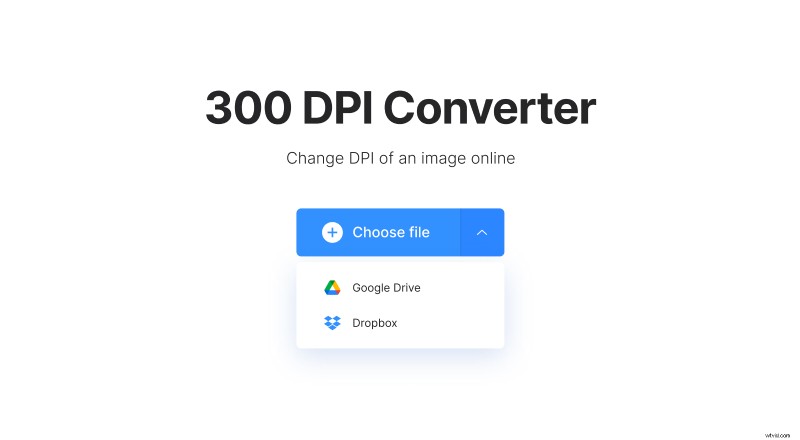
Jakmile vyberete svůj obrázek, klikněte na možnost nahrávání a během několika sekund bude nahrán na náš server. Lišta nahrávání vám poskytne představu o průběhu.
-
Vyberte DPI
Jakmile bude váš soubor nahrán na naše servery, budete si moci vybrat standardní DPI buď 72, 100, 150, 200, 300, nebo vlastní DPI dle vašeho výběru. Zadejte, které DPI preferujete, a klikněte na tlačítko Pokračovat.
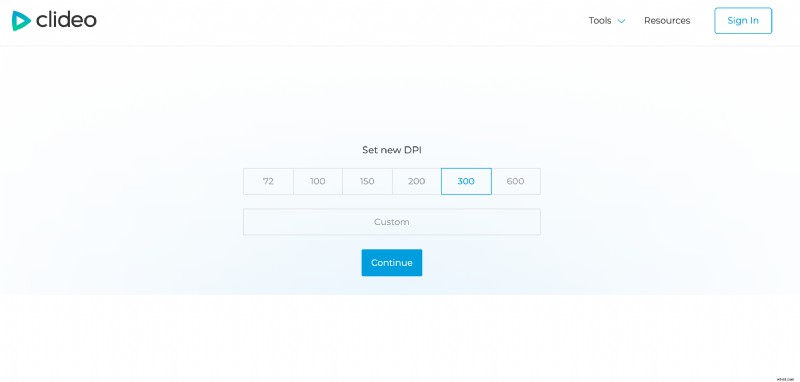
Soubor se poté začne zpracovávat a počet bodů na palec se převede na požadovaný počet.
-
A nakonec stáhněte
Po několika sekundách bude váš nový obrázek s novým rozlišením zpracován a připraven k uložení do zařízení.
Kliknutím na tlačítko stažení jej uložíte do svého zařízení, případně jej můžete ponechat v cloudu a rozhodnout se pro jeho sdílení se svými účty Dropbox nebo Disk Google, čímž ušetříte ještě více času.
Potřebujete udělat více? Jednoduše začněte znovu a převeďte více souborů, protože nástroj pro převod DPI společnosti Clideo nemá žádná omezení na počet obrázků, které můžete zdarma převést.
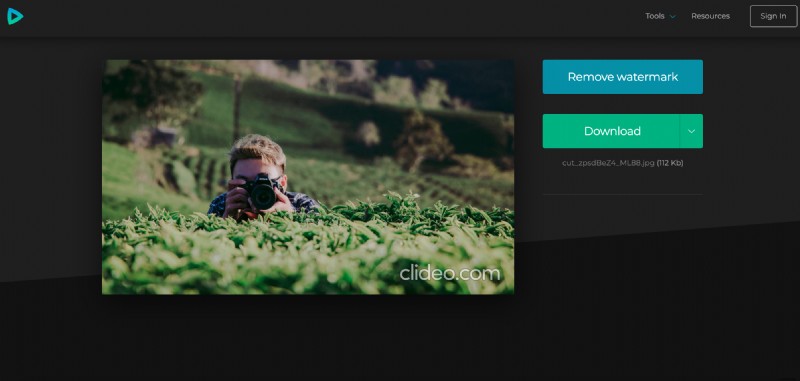
Tak na co čekáš? Neztrácejte čas hledáním jiných programů, protože Clideo vám poskytuje všechny nástroje potřebné k úpravě všech vašich souborů online.
